Bagaimana Menemukan Alamat IP Windows, Linux, Mac, dan Situs Web?
Diterbitkan: 2022-03-15Alamat IP (Protokol Internal) adalah pengidentifikasi unik yang mengidentifikasi perangkat di internet yang terhubung ke protokol TCP/IP dan mengaktifkan komunikasi di atasnya. Salah satu contoh paling umum dan populer dari jaringan yang dibangun di atas alamat IP adalah World Wide Web dan Internet.
Alamat setiap perangkat dalam subnet IP (semacam subset dari rentang IP lengkap) harus selalu unik artinya tidak ada dua perangkat pada subnet yang sama dapat memiliki alamat IP yang sama, jika tidak, akan menyebabkan konflik alamat IP.
Untuk IPv4, formatnya bisa 4 oktet seperti xxxx dimana setiap oktet adalah 8 bit atau 0 hingga 255 dalam desimal. Misalnya. 201.112.192.230 . Alamat IPv6 mendukung rentang yang jauh lebih besar dan diformat seperti y:y:y:y:y:y:y:y di mana setiap y adalah segmen yang dapat berkisar antara 0 dan FFFF dalam heksadesimal seperti 2001:0db8:0001:0000:0000:0ab9:C0A8:0102 .
Alamat IP membantu dalam pengalamatan lokasi perangkat yang terhubung dan untuk identifikasi antarmuka jaringan.
Juga, kita perlu ingat bahwa setiap perangkat yang terhubung dapat memiliki dua jenis alamat IP:
- Alamat IP pribadi atau Internal
- Alamat IP publik atau Eksternal
Alamat IP internal adalah untuk pengiriman pesan dan konektivitas dalam jaringan internal. Perangkat dengan alamat ini tidak dapat dijangkau secara global dan hanya dapat diakses dalam LAN. Selain itu, IP internal yang sama dapat digunakan di dua subnet jaringan yang berbeda, sehingga keduanya tidak selalu merupakan pengidentifikasi unik.
Sedangkan alamat IP eksternal dapat diakses secara global di internet. Karena alamat unik di seluruh Internet, itu juga menentukan lokasi perangkat dari mana ia terhubung. Karena IANA (Internet Assigned Number Authority) menetapkan rentang alamat unik di berbagai negara.
jendela
Menggunakan Command Prompt
Ketika Anda menjalankan perintah ipconfig pada Command Prompt Windows, itu akan mencantumkan semua adapter jaringan yang ditemukan di sistem Windows Anda. Mungkin ada beberapa alamat IP dalam daftar itu berdasarkan konektivitas Anda seperti ethernet, Wi-Fi, dll.
Berikut ini contohnya:
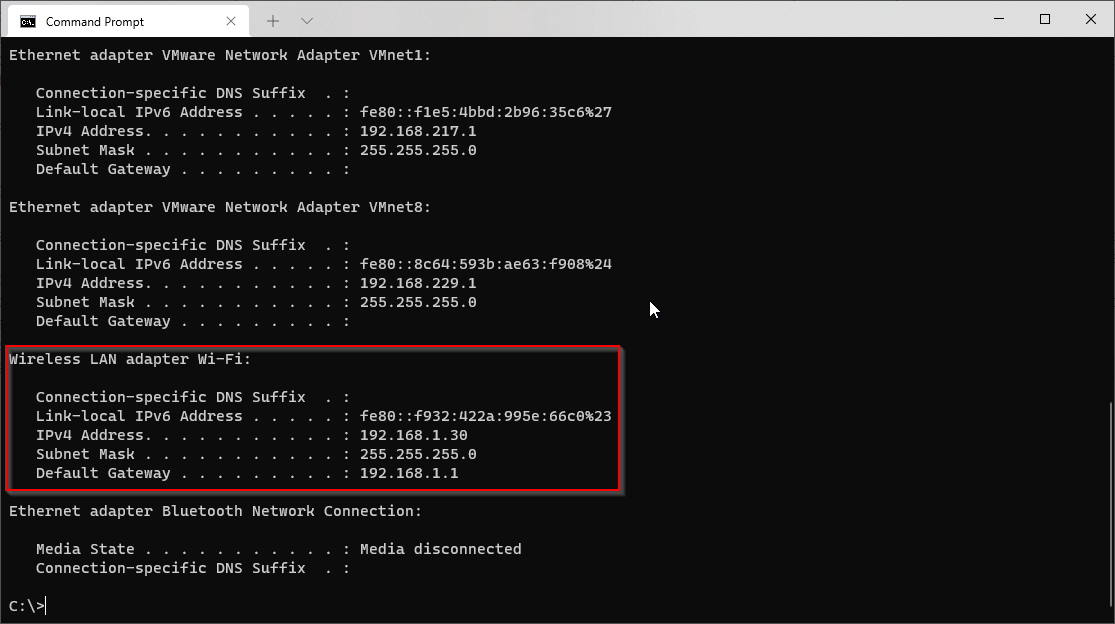
Jaringan dan pusat Berbagi
Metode lain di mana Anda dapat menemukan alamat IP sistem/adaptor jaringan Anda adalah dengan membuka Network and Sharing Center . Untuk ini, buka Control Panel dan pergi ke Network and Internet -> Network and Sharing Center -> Connections: <Wi-Fi>/<Ethernet> -> Details .
Berikut tampilannya:
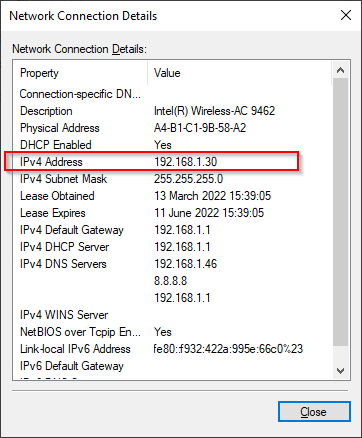
Aplikasi Pengaturan
Buka aplikasi Settings dari menu Start . Lalu pergi ke Network & Internet -> Pilih jenis koneksi Anda (ini dia Wi-Fi) -> Hardware Properties . Di bawah ini adalah tangkapan layar yang menunjukkan detail jaringan dari aplikasi Settings :
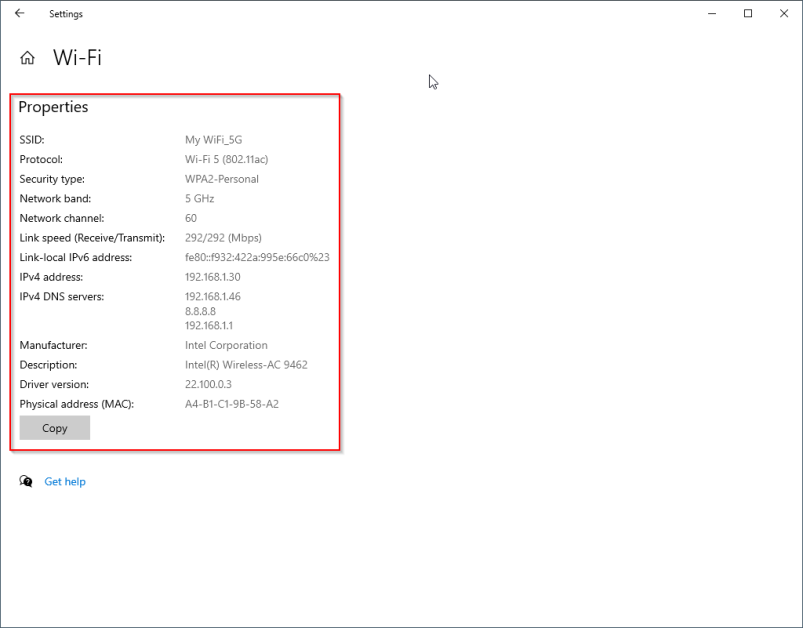
Linux
Linux menawarkan berbagai opsi untuk memeriksa alamat IP sistem Anda. Selain manajer jaringan GUI berdasarkan distribusi Linux, ada satu set perintah CLI umum yang sebagian besar didukung di berbagai distribusi secara default. Jadi, kita akan membahas perintah tersebut.
perintah ip
perintah ip memiliki banyak opsi. Untuk membuat daftar semua antarmuka jaringan, gunakan perintah ip a atau tentukan nama antarmuka jaringan seperti yang ditunjukkan di bawah ini.
$ ip addr show eth0 6: eth0: mtu 1500 qdisc mq state UP group default qlen 1000 link/ether 00:15:5d:8c:b4:c4 brd ff:ff:ff:ff:ff:ff inet 172.23.120.4/20 brd 172.23.127.255 scope global eth0 valid_lft forever preferred_lft forever inet6 fe80::215:5dff:fe8c:b4c4/64 scope link valid_lft forever preferred_lft forever $perintah nama host
perintah hostname dengan flag -I dapat mencantumkan semua IP yang terpasang ke antarmuka jaringan Anda yang berbeda.
$ hostname -I 172.23.120.4 10.42.0.0 10.42.0.1 $perintah ifconfig
Seperti perintah ip , ifconfig dulunya merupakan perintah default untuk melihat/memodifikasi parameter jaringan di sistem Linux meskipun masih didukung oleh banyak distribusi. Anda dapat menggunakan ifconfig -a untuk melihat semua adapter jaringan dan IP-nya atau untuk menentukan antarmuka jaringan tertentu dengan ifconfig gunakan:

$ ifconfig eth0 eth0: flags=4163<UP,BROADCAST,RUNNING,MULTICAST> mtu 1500 inet 172.23.120.4 netmask 255.255.240.0 broadcast 172.23.127.255 inet6 fe80::215:5dff:fe8c:b4c4 prefixlen 64 scopeid 0x20<link> ether 00:15:5d:8c:b4:c4 txqueuelen 1000 (Ethernet) RX packets 1339936 bytes 1152733066 (1.1 GB) RX errors 0 dropped 0 overruns 0 frame 0 TX packets 393472 bytes 333379281 (333.3 MB) TX errors 0 dropped 0 overruns 0 carrier 0 collisions 0 $Semua metode di atas akan menunjukkan kepada Anda IP internal adaptor jaringan Anda. Untuk melihat alamat IP eksternal atau publik dari terminal Linux, Anda dapat mencoba salah satu alat umum di bawah ini (perhatikan bahwa semua perintah ini berkomunikasi dengan layanan eksternal untuk mengambil IP publik Anda):
$ curl ifconfig.me $ curl ident.me $ curl ipinfo.io/ip $ dig +short myip.opendns.com @resolver1.opendns.com $ host myip.opendns.com resolver1.opendns.comMac
Di Mac, Anda dapat mengikuti GUI atau metode terminal untuk mendapatkan alamat IP Anda.
Metode GUI
- Buka
System Preferencesdari menuApple. - Klik
Viewdi menu atas dan pilihNetwork. - Pilih koneksi jaringan yang tepat dari menu kiri.
- Di sebelah kanan, Anda akan dapat melihat alamat IP Mac Anda.
Metode CLI
- Buka terminal di Mac Anda.
- Sekarang, untuk koneksi ethernet Anda dapat menggunakan
ipconfig getifaddr en1untuk mendapatkan alamat IP.
Mantan:
[email protected] ~ % ipconfig getifaddr en1 192.168.1.117 [email protected] ~ %IP Situs Web
Selain IP privat dan publik sistem Anda, ada IP publik situs web di Internet yang Anda komunikasikan melalui browser web atau aplikasi lain. Meskipun Anda menggunakan nama DNS untuk membuka situs web atau berbicara dengannya, komputer menggunakan alamat IP di backend untuk membuat komunikasi ini berfungsi.
Kami dapat menanyakan IP situs web menggunakan beberapa utilitas umum yang tersedia di sistem apa pun seperti ping , nslookup , dan dig . Meskipun ping bukan sesuatu yang secara eksklusif digunakan untuk mengambil IP, ping memang mengambil IP dalam proses dan dapat dilihat di output. Selanjutnya, ini adalah utilitas umum yang tersedia di berbagai OS. Berikut adalah semua perintah ini dalam tindakan:
ping
$ ping -c4 wikipedia.com PING wikipedia.com (91.198.174.194) 56(84) bytes of data. 64 bytes from ncredir-lb.esams.wikimedia.org (91.198.174.194): icmp_seq=1 ttl=57 time=7.53 ms 64 bytes from ncredir-lb.esams.wikimedia.org (91.198.174.194): icmp_seq=2 ttl=57 time=7.58 ms 64 bytes from ncredir-lb.esams.wikimedia.org (91.198.174.194): icmp_seq=3 ttl=57 time=7.56 ms 64 bytes from ncredir-lb.esams.wikimedia.org (91.198.174.194): icmp_seq=4 ttl=57 time=7.59 ms --- wikipedia.com ping statistics --- 4 packets transmitted, 4 received, 0% packet loss, time 3004ms rtt min/avg/max/mdev = 7.532/7.564/7.591/0.022 ms $Anda dapat menjelajahi lebih banyak contoh perintah ping.
mencari
$ nslookup wikipedia.com Server: 127.0.0.53 Address: 127.0.0.53#53 Non-authoritative answer: Name: wikipedia.com Address: 91.198.174.194 Name: wikipedia.com Address: 2620:0:862:ed1a::3 $menggali
$ dig +short wikipedia.com 91.198.174.194 $ Jika Anda tidak memiliki terminal yang berguna atau untuk berjaga-jaga, Anda tidak nyaman menggunakannya, jangan takut. Ada banyak alat whois yang tersedia yang dapat memberi Anda detail IP situs web langsung dari browser.
Salah satu utilitas whois yang hebat dapat diakses dari Geekflare Tools.
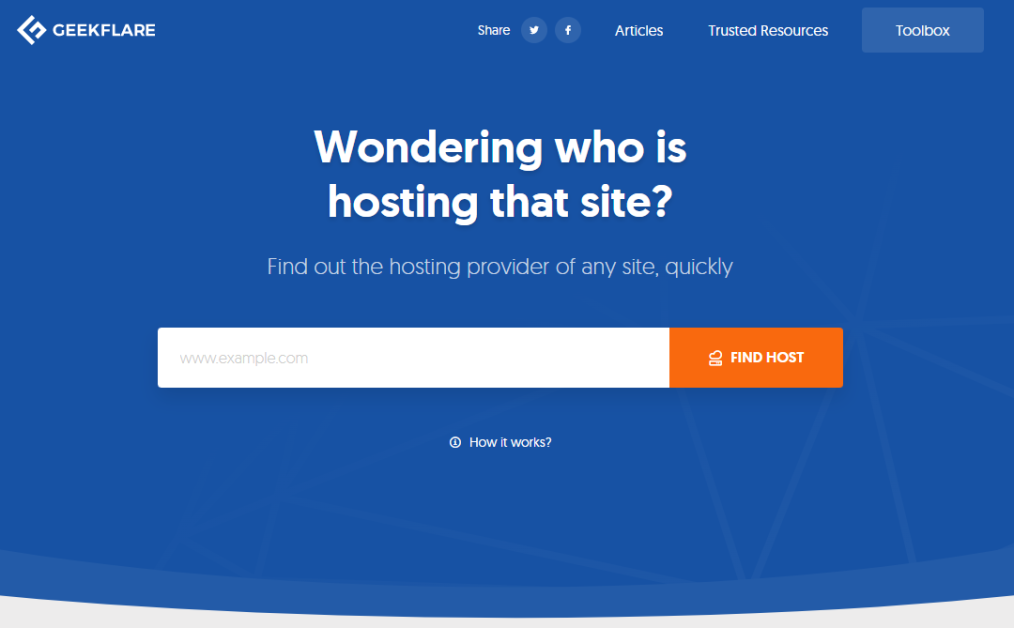
Anda cukup memasukkan nama domain situs web yang Anda cari untuk menemukan IP dan klik tombol Find Host dan alat ini akan menunjukkan kepada Anda IP situs web serta beberapa informasi keren lainnya seperti lokasi dan detail hosting tentangnya.
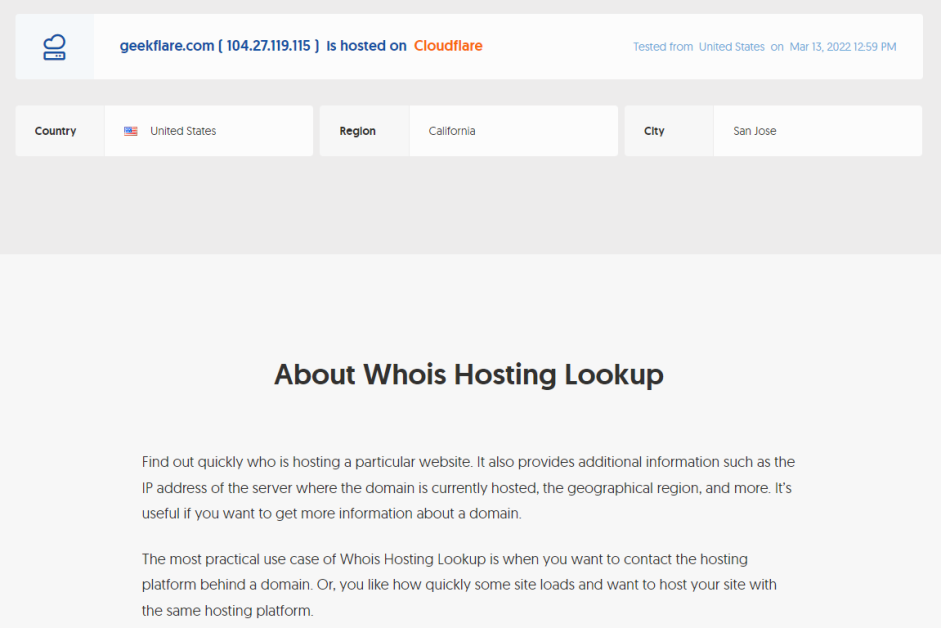
Kesimpulan
Alamat IP adalah bagian intrinsik dari cara kerja Internet saat ini. Dalam artikel ini, kami telah membahas perbedaan IP privat dan publik dan bagaimana kami dapat mengidentifikasi alamat IP yang ditetapkan ke antarmuka jaringan yang mencakup sistem Windows, Linux, dan Mac.
